DRIVER_POWER_STATE_FAILURE是严重的 Windows 10蓝屏错误侵入整个任务并未经事先许可重新启动PC。尽管此错误背后没有具体原因,但大多数计算机迟早都会遇到这些类型的蓝屏 Windows 问题。接收DRIVER_POWER_STATE_FAILURE错误可能会使设备无法运行并导致你出现数据丢失情况。
在 90% 的情况下,DRIVER_POWER_STATE_FAILURE错误是由于你的 PC 长时间处于睡眠模式而导致的。其他原因可能是因为电源设置或不兼容的设备驱动程序。
修复 Windows 10 上的DRIVER_POWER_STATE_FAILURE错误的最佳解决方案?
我们提供了三种最佳针对DRIVER_POWER_STATE_FAILURE错误的解决办法。一直走下去,直到找到修复DRIVER_POWER_STATE_FAILURE错误的完美解决方案。
解决方案 1 – 关闭省电
如何修复Windows 10 DRIVER_POWER_STATE_FAILURE错误?由于 DRIVER_POWER_STATE_FAILURE 错误的根本原因是电源设置问题。因此,请更改这些设置以检查它是否可以解决你的问题。
请按照以下说明进行操作:
- 键入控制面板并单击开始菜单中的第一个结果。
- 按小图标查看并选择电源选项。
- 确保选择了电源设置,平衡(推荐)。
- 单击选项旁边的更改计划设置并单击更改高级电源设置。
- 展开无线适配器设置和省电模式并将设置更改为最高性能。
- 在 PCI Express 和 Link State Power Management 中将设置更改为最大节能。
- 单击应用,然后单击确定按钮。
重新启动 Windows PC 以检查蓝屏错误 DRIVER_POWER_STATE_FAILURE是否消失。
解决方案 2 – 卸载有问题的设备驱动程序
如果不是电源设置,那么DRIVER_POWER_STATE_FAILURE错误背后的原因可能是图形驱动程序过时和故障。要解决不兼容或损坏的设备驱动程序的问题,你需要做的就是:
手动卸载和更新有故障的驱动程序:
手动查找和修复损坏的设备驱动程序可能是一项乏味的任务,但可以通过设备管理器完成。只需按照分步说明进行操作:
- 转到开始菜单并搜索设备管理器。
- 展开类别并找到带有黄色标记的设备。
- 右键单击并选择卸载选项。
现在重复这些步骤以卸载所有过时或损坏的驱动程序。
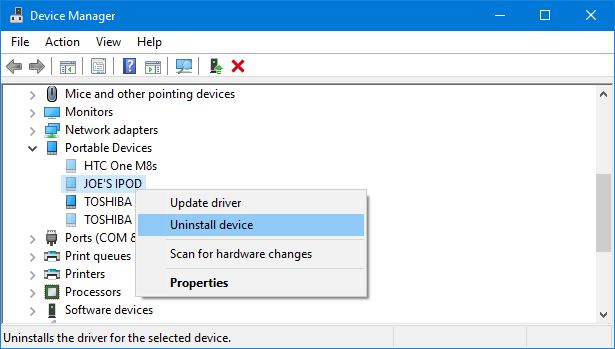
只需重新启动你的 PC 并检查你的 Windows 10 机器上的DRIVER_POWER_STATE_FAILURE错误。
修复驱动程序和解决 DRIVER_POWER_STATE_FAILURE 错误的自动解决方案:
DRIVER_POWER_STATE_FAILURE错误的解决办法:如果你没有太多时间卸载并一一更新设备驱动程序,你可以按照下面提到的这些简单步骤立即修复那些有故障的驱动程序!
第 1 步 -安装和启动智能驾驶关怀在你的 Windows PC 上。
第 2 步 -单击立即开始扫描按钮以诊断你的系统是否存在过时、损坏或损坏的设备驱动程序。
第 3 步- 单击全部更新按钮以在一个地方修复所有内容,你就完成了!
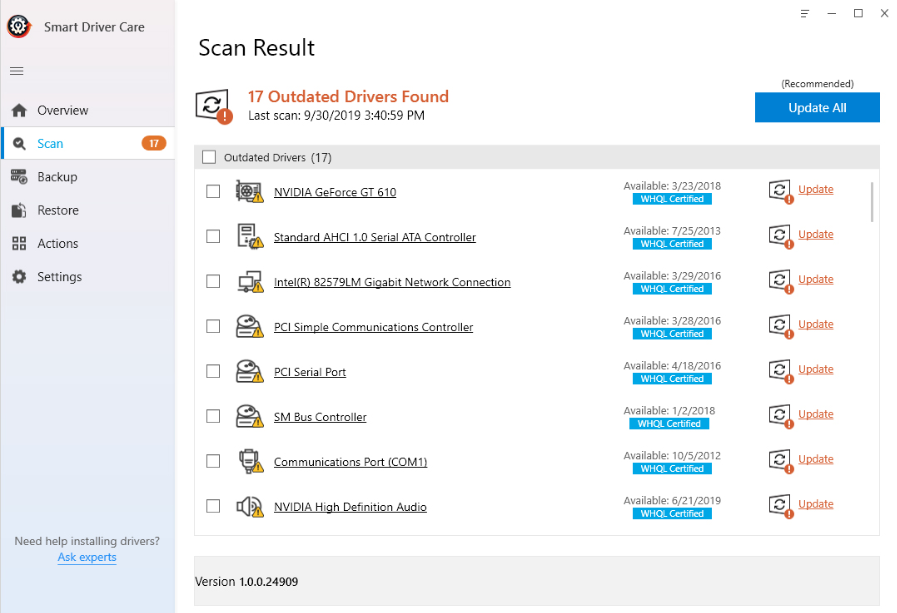
Smart Driver Care 不仅可以帮助你修复所有不兼容的设备驱动程序,还可以帮助你提高 PC 性能!
解决方案 3- 重新安装 Windows 操作系统
如何修复Windows 10 DRIVER_POWER_STATE_FAILURE错误?如果这些方法都不能解决系统上的DRIVER_POWER_STATE_FAILURE错误,那么也许是时候重新安装 Windows 操作系统了。但在此之前,请确保备份所有重要文件和其他数据。如果你已经创建了系统还原点,则可以使用它将你的 PC 还原到早期状态。
停止代码DRIVER_POWER_STATE_FAILURE:已修复!
就这样!如果本指南帮助你修复停止代码DRIVER_POWER_STATE_FAILURE,请告诉我们。你可以在下面的部分中对你的体验发表评论。不要忘记在我们的社交媒体频道上为我们点赞,并帮助其他人探索此类故障排除指南等!

